文章目录
一、在IDEA中配置Git

这里一般能自动识别到,要是没有自动识别就找到Git安装目录下bin目录中的git.exe
二、获取git仓库
在IDEA中使用Git获取仓库有两种方式:
- 本地初始化仓库(本地仓库推送到远程)
- 从远程仓库克隆(远程仓库克隆到本地)
2.1 本地仓库操作
1.选择VCS创建Git存储库
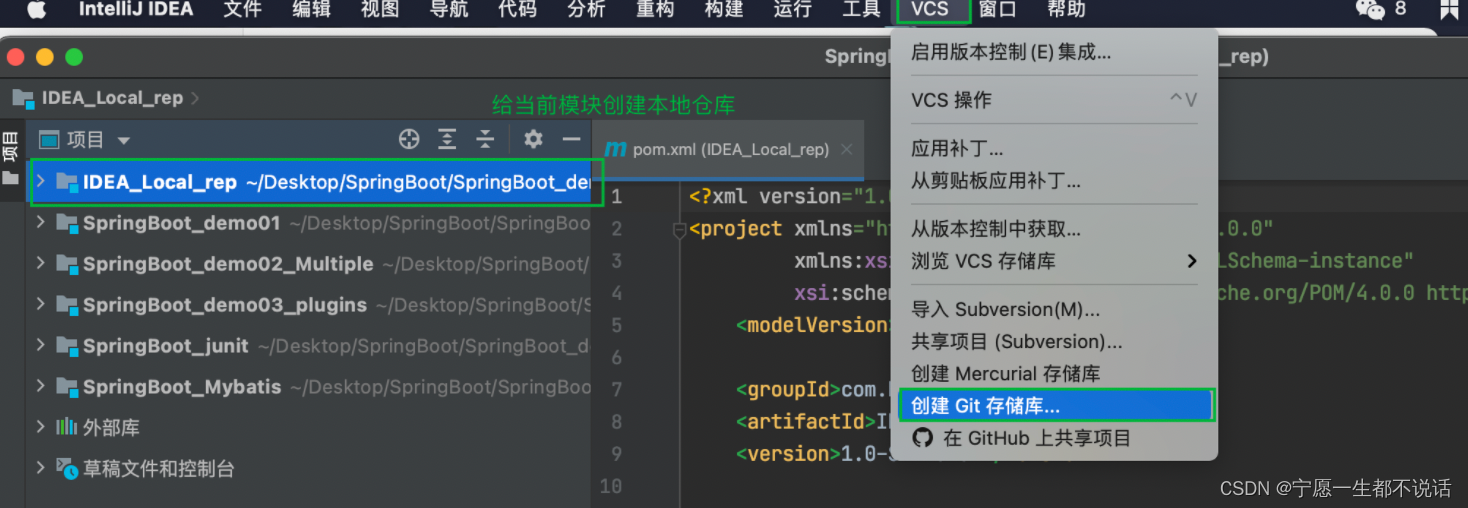
如果没有VCS选项只有Git选项,就需要去项目磁盘路径位置中手动初始化仓库 git init
2.选择仓库位置(当前模块或者项目)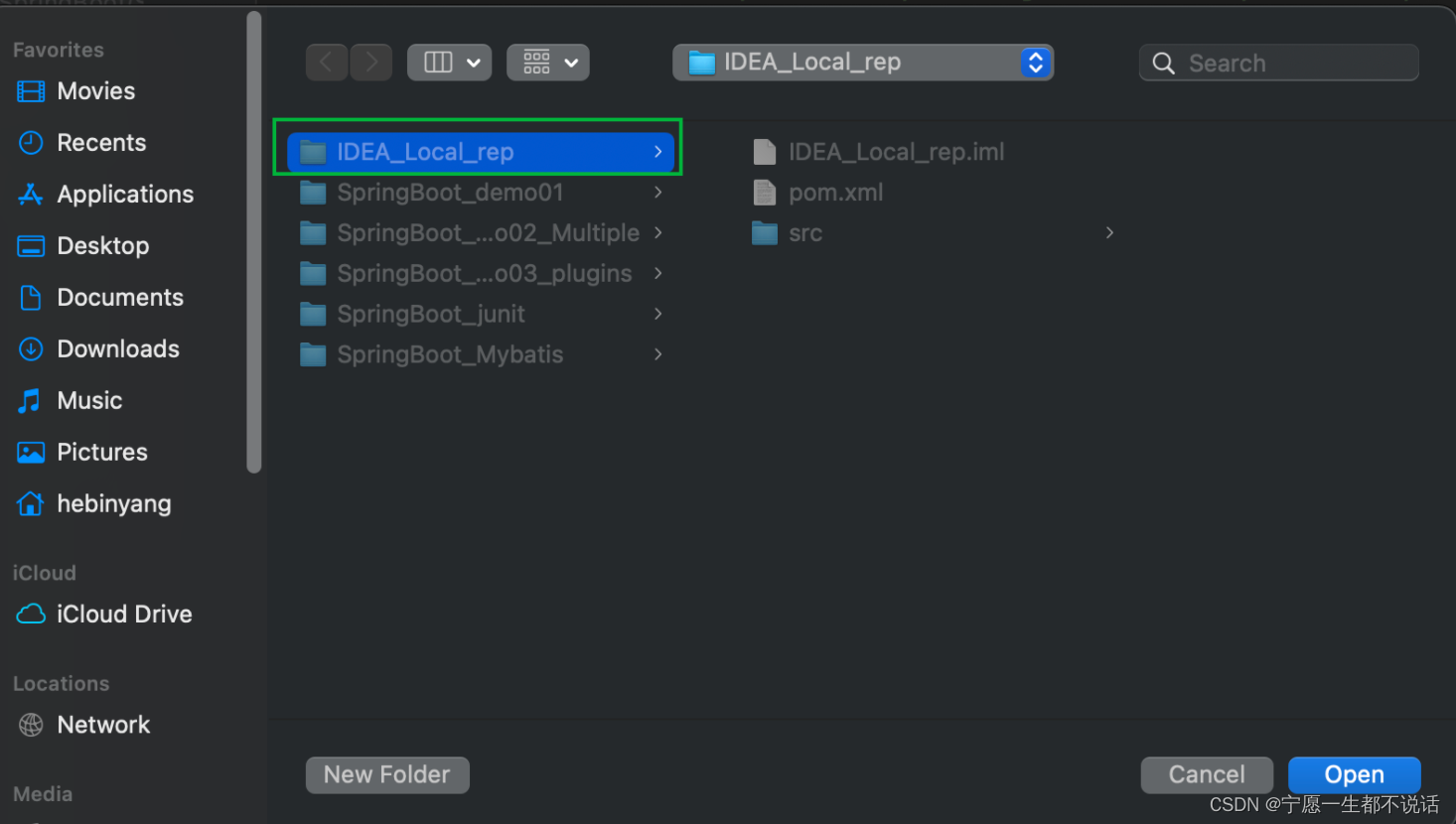
3.有红色的文件代表没有加入暂存区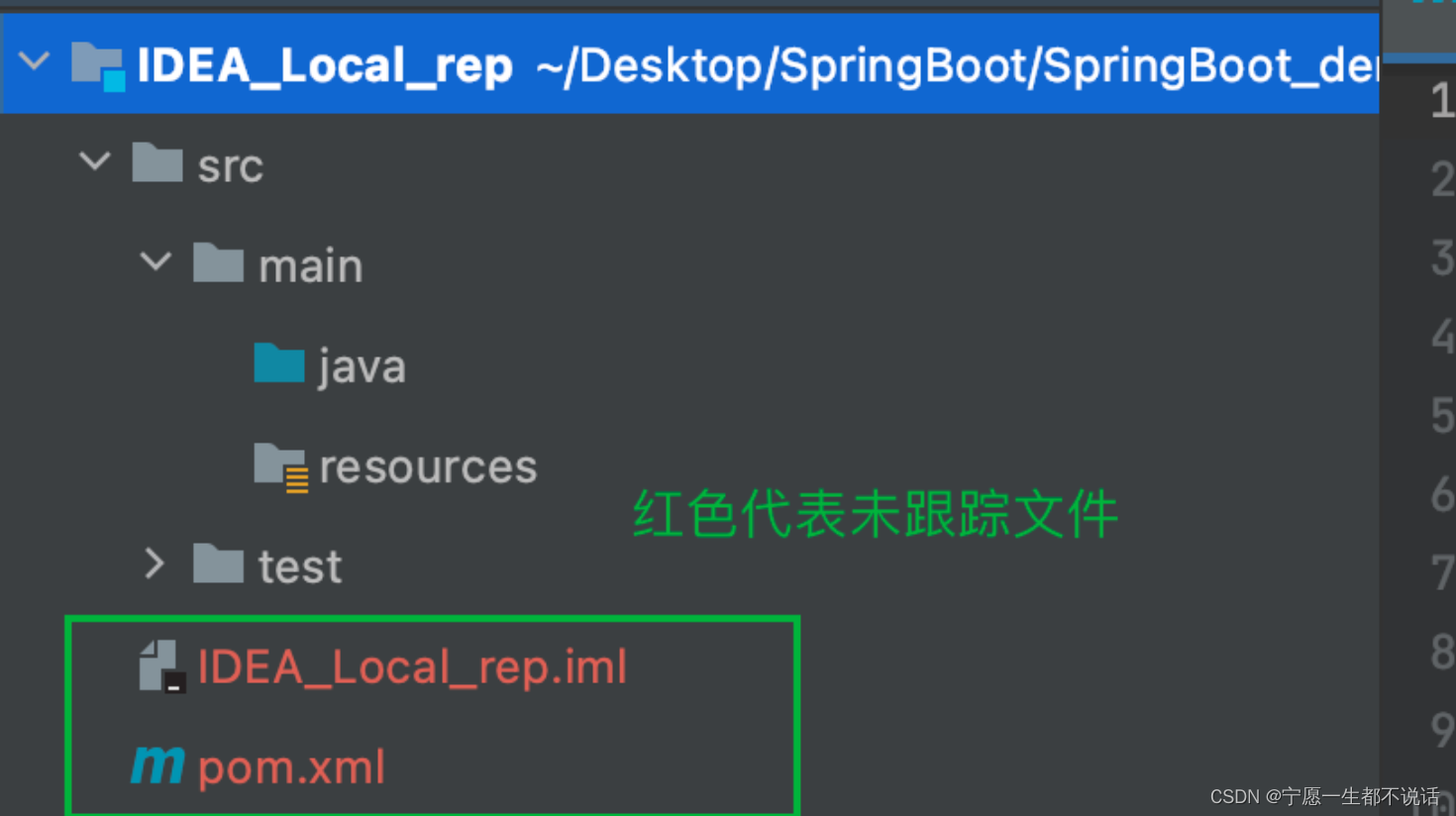
4.排除不需要版本控制的资源
一个项目包含很多文件: xxx.iml xxx.java xxx.html target目录 这些文件不是都要交给git进行版本控制
xxx.iml target目录运行部署 这些资源每个人都不一样,不需要交给git进行版本控制
解决方案:git提供了配置忽略文件,设置指定的资源忽略,不进行版本控制
.gitignore放在模块根目录下
# 官方忽略
# Compiled class file
*.class
# Log file
*.log
# BlueJ files
*.ctxt
# Mobile Tools for Java (J2ME)
.mtj.tmp/
# Package Files #
*.jar
*.war
*.nar
*.ear
*.zip
*.tar.gz
*.rar
# virtual machine crash logs
hs_err_pid*
# 新增
.classpath
.project
.settings
target
# idea
*.iml
.idea
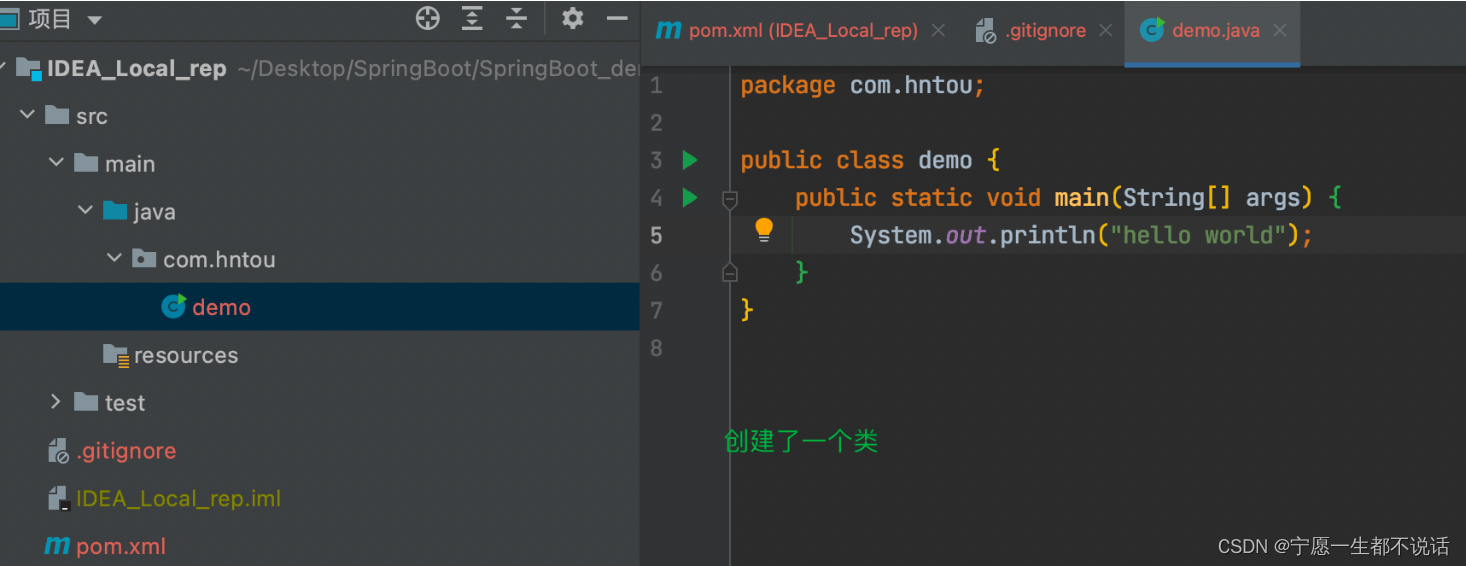
VCS创建还是手动git init创建本地仓库可以在项目磁盘路径看到.git
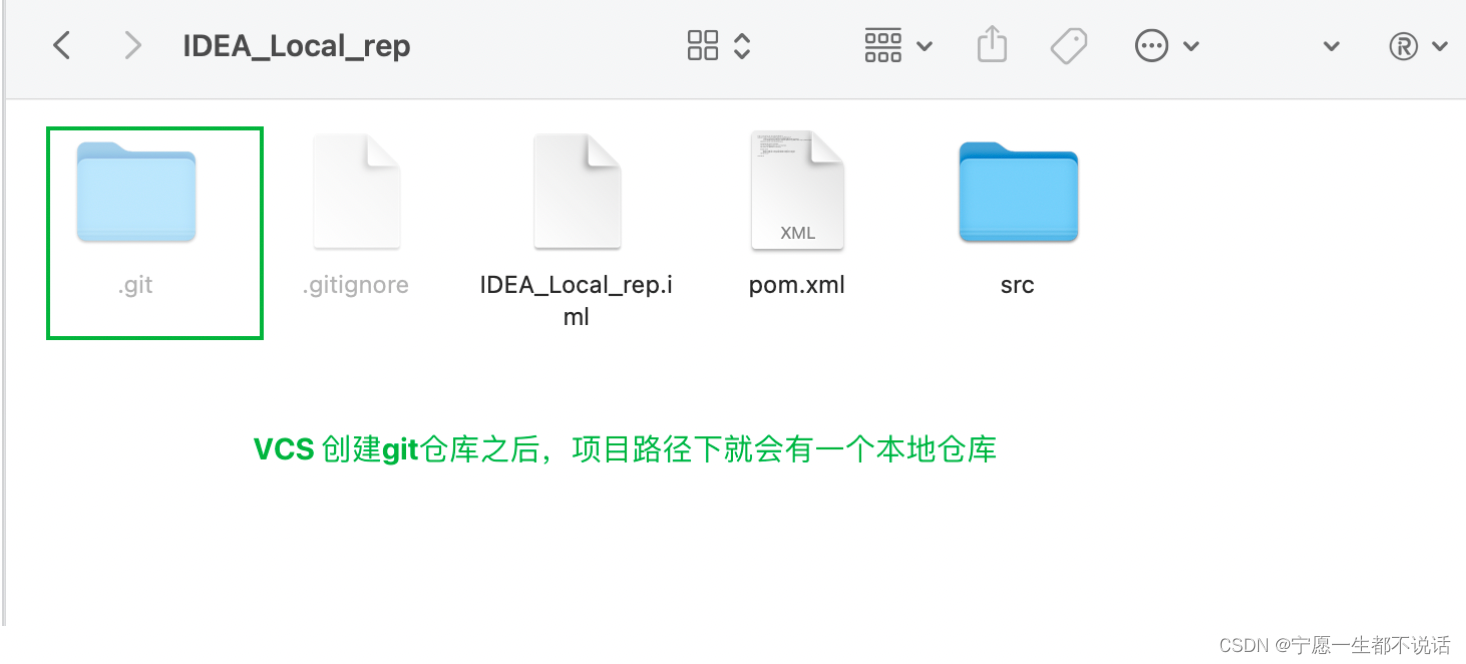
5.提交项目到本地版本库
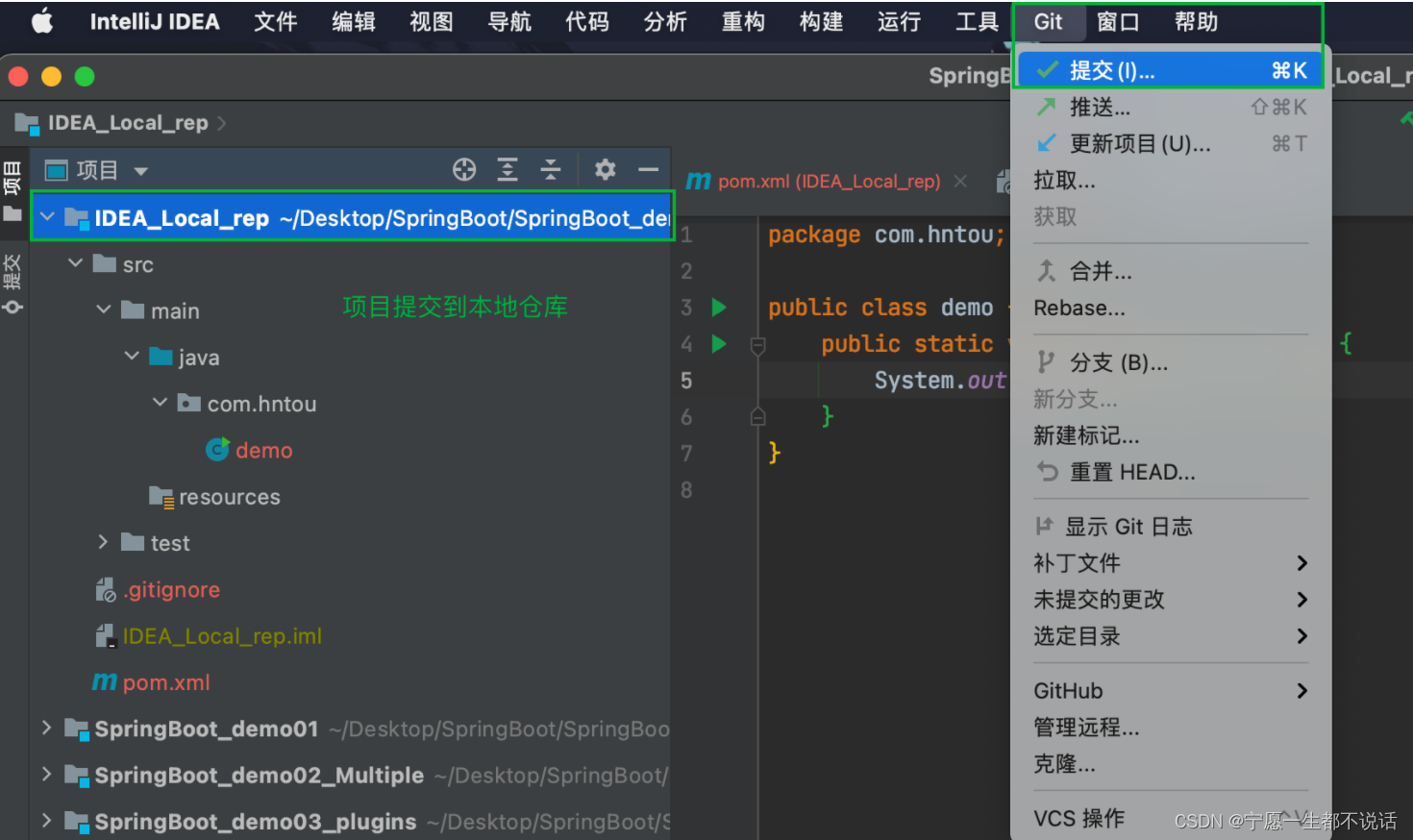
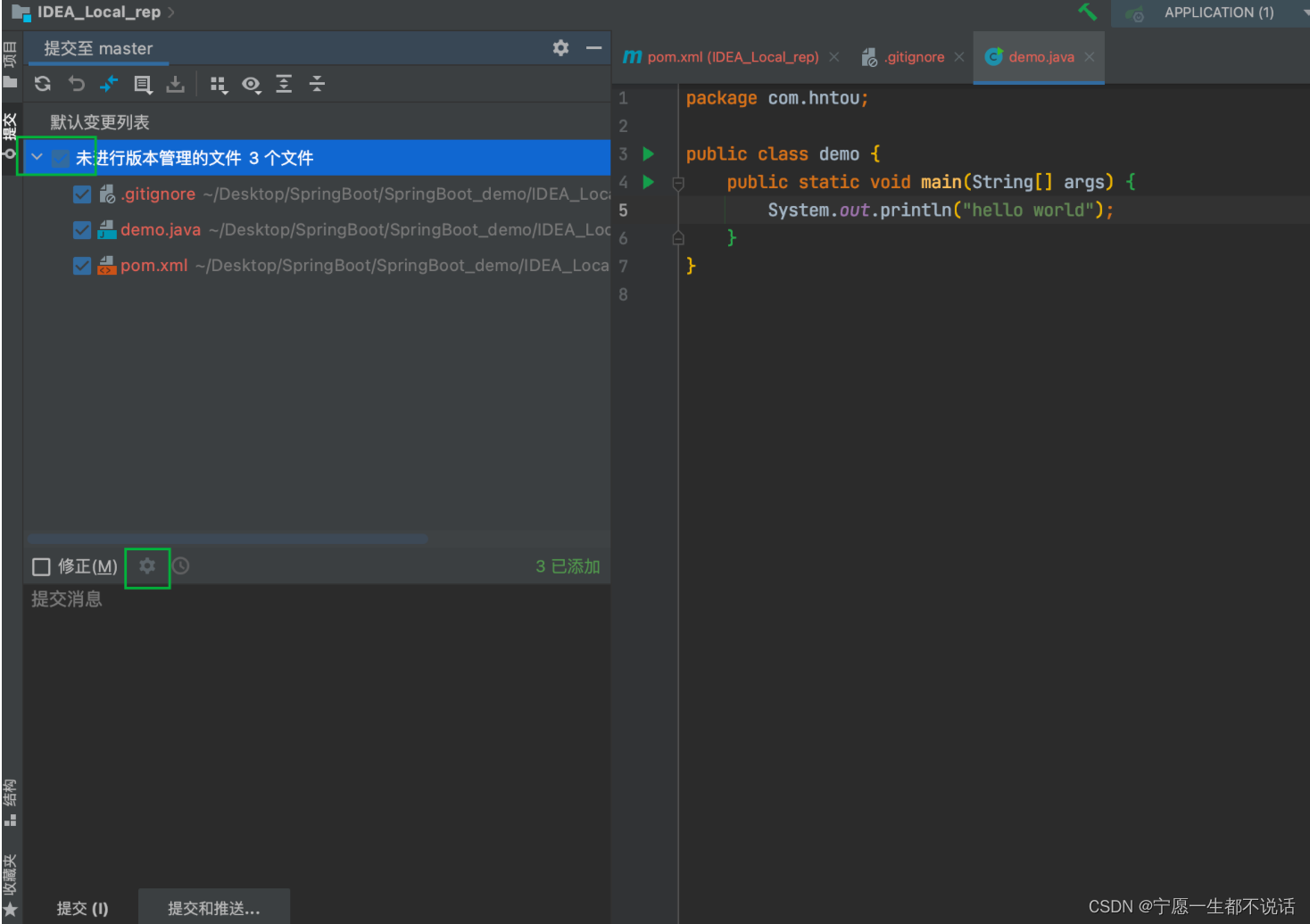
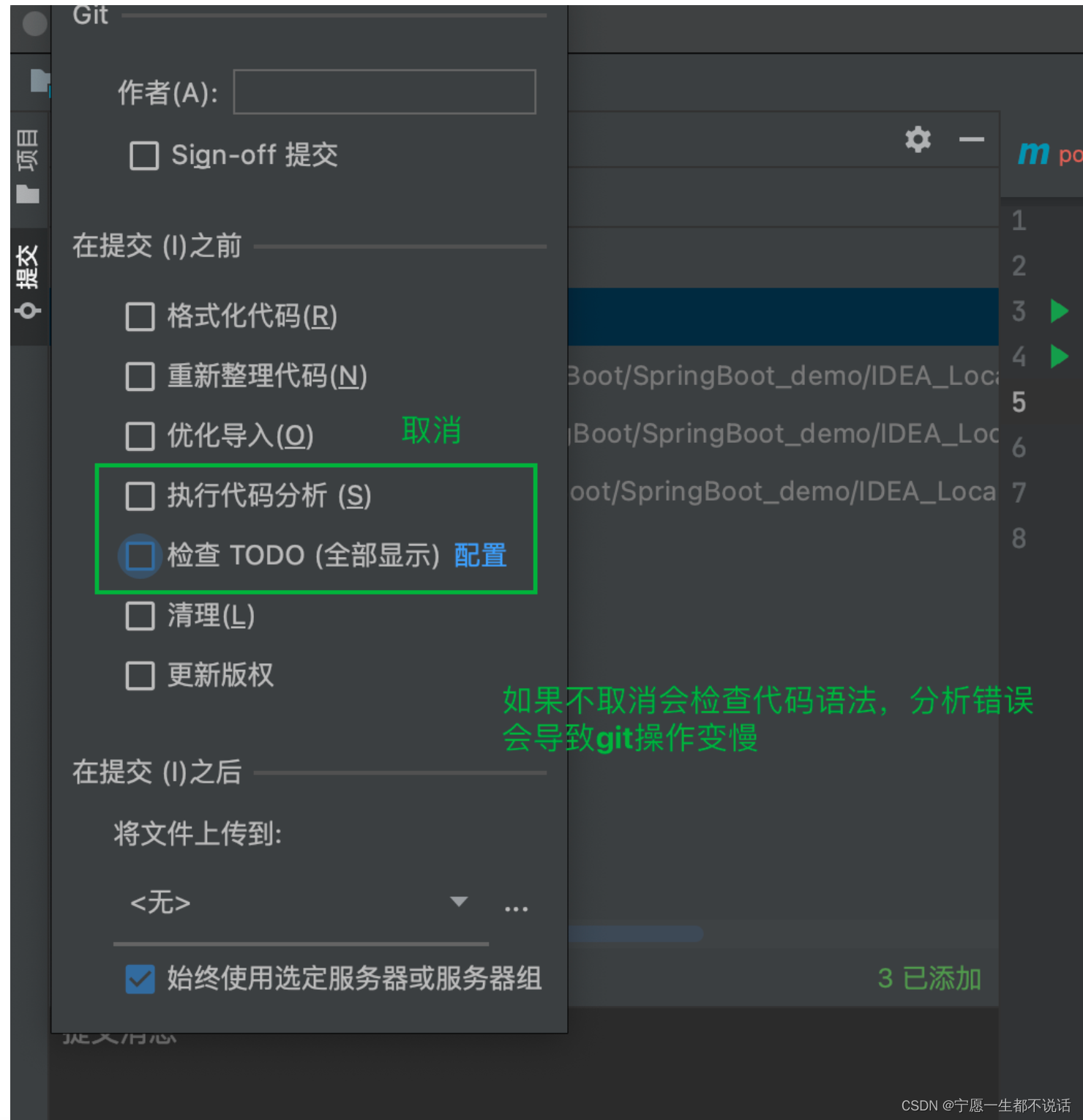
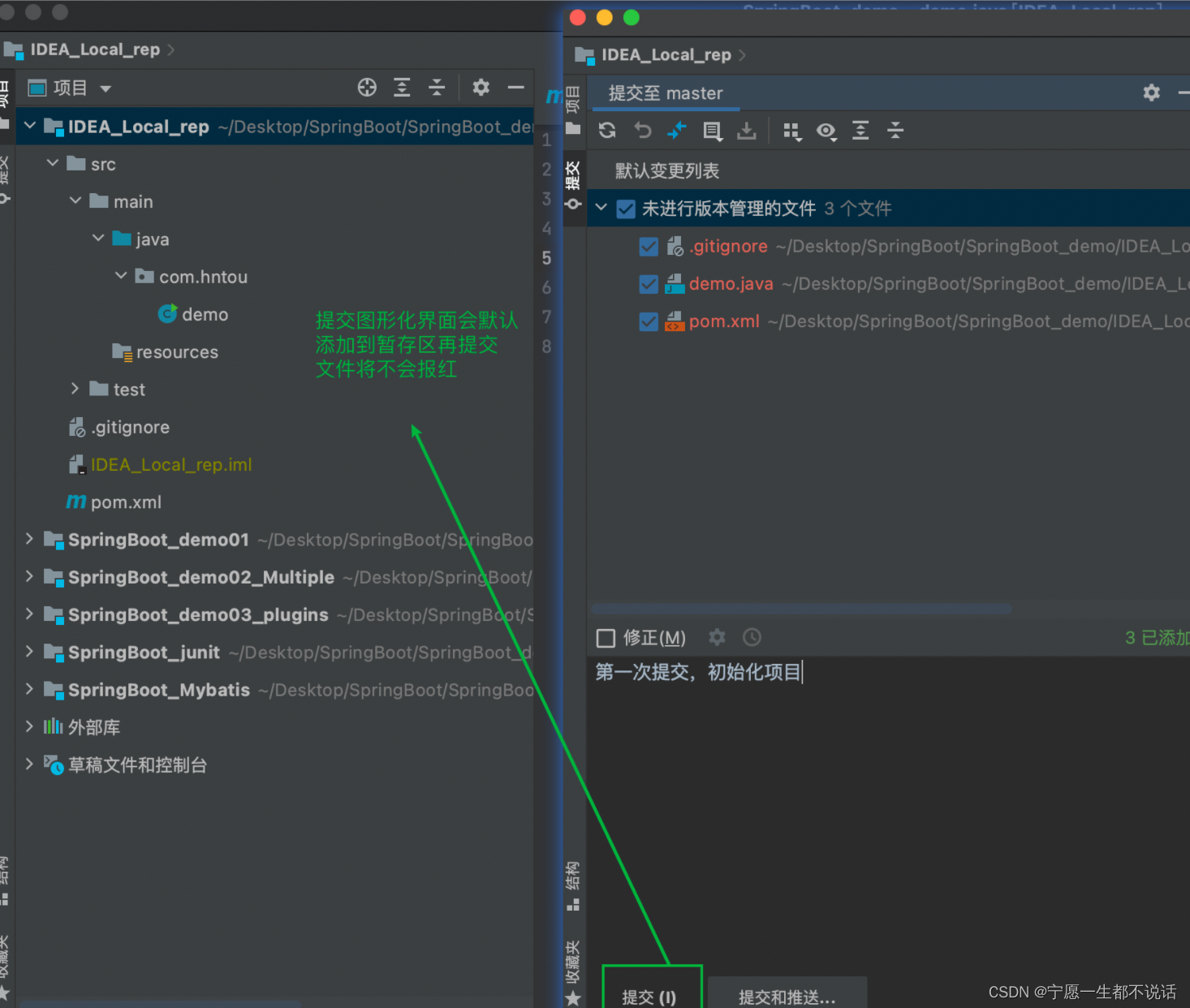
6.提交到本地版本库之后,git日志可以看到本地主分支刚才提交的项目
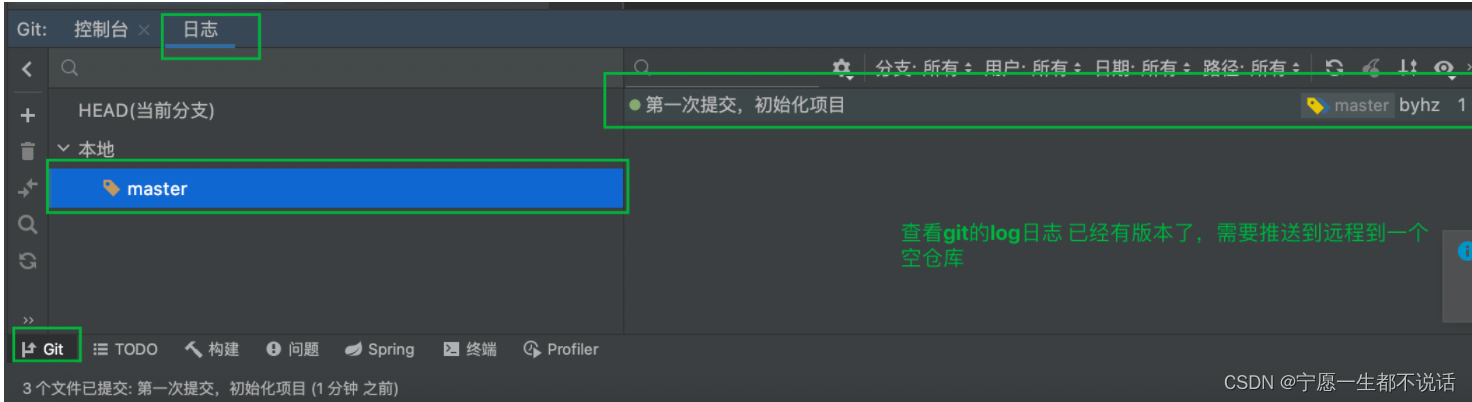
7.远程仓库创建一个空仓库
这里的仓库千万不要初始化,不然生成一个新的版本号,当本地仓库关联的时候,两个版本号对不上
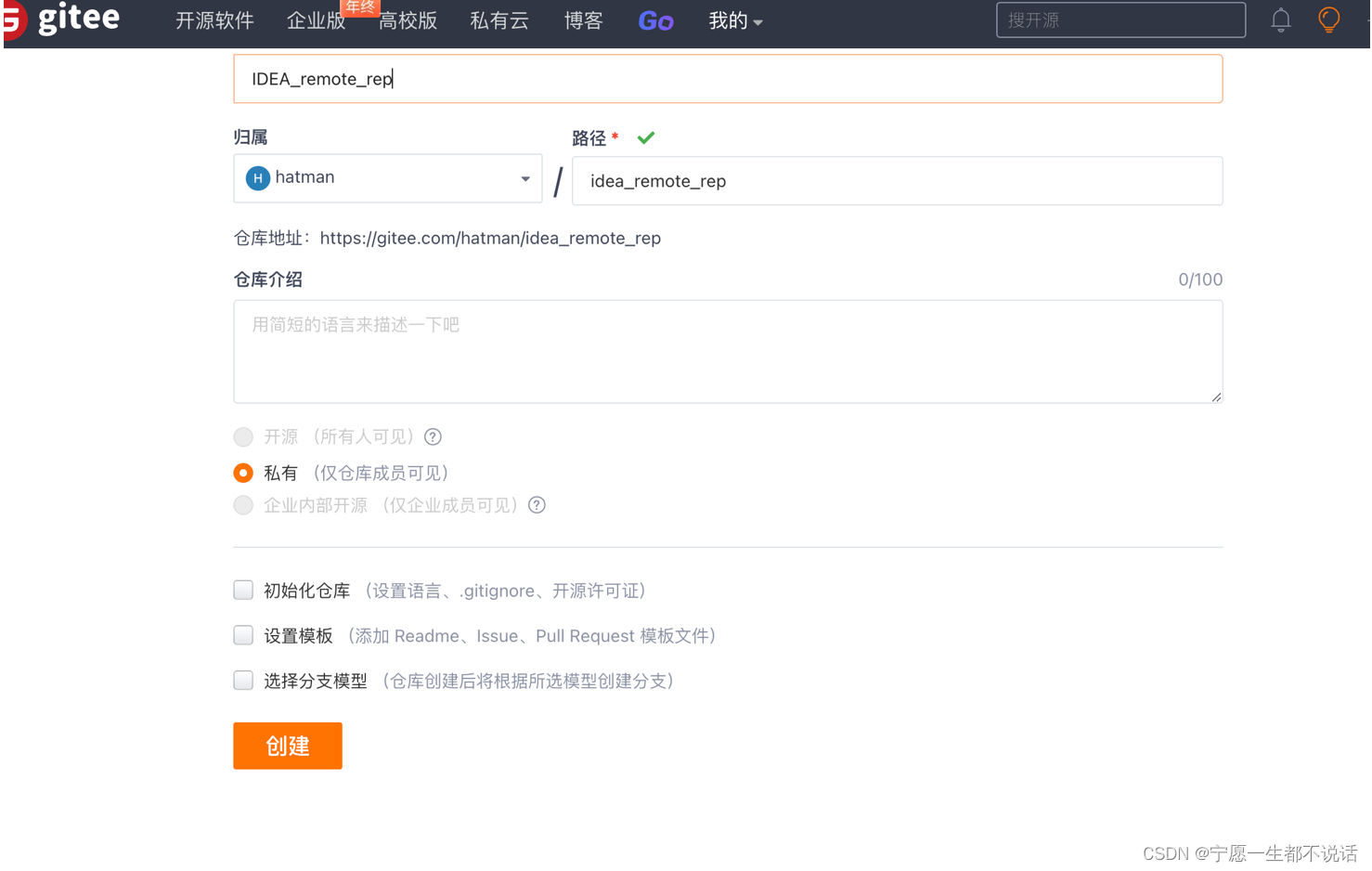
gitee远程空仓库地址:https://gitee.com/hatman/idea_remote_rep.git
8.本地仓库推送到远程仓库
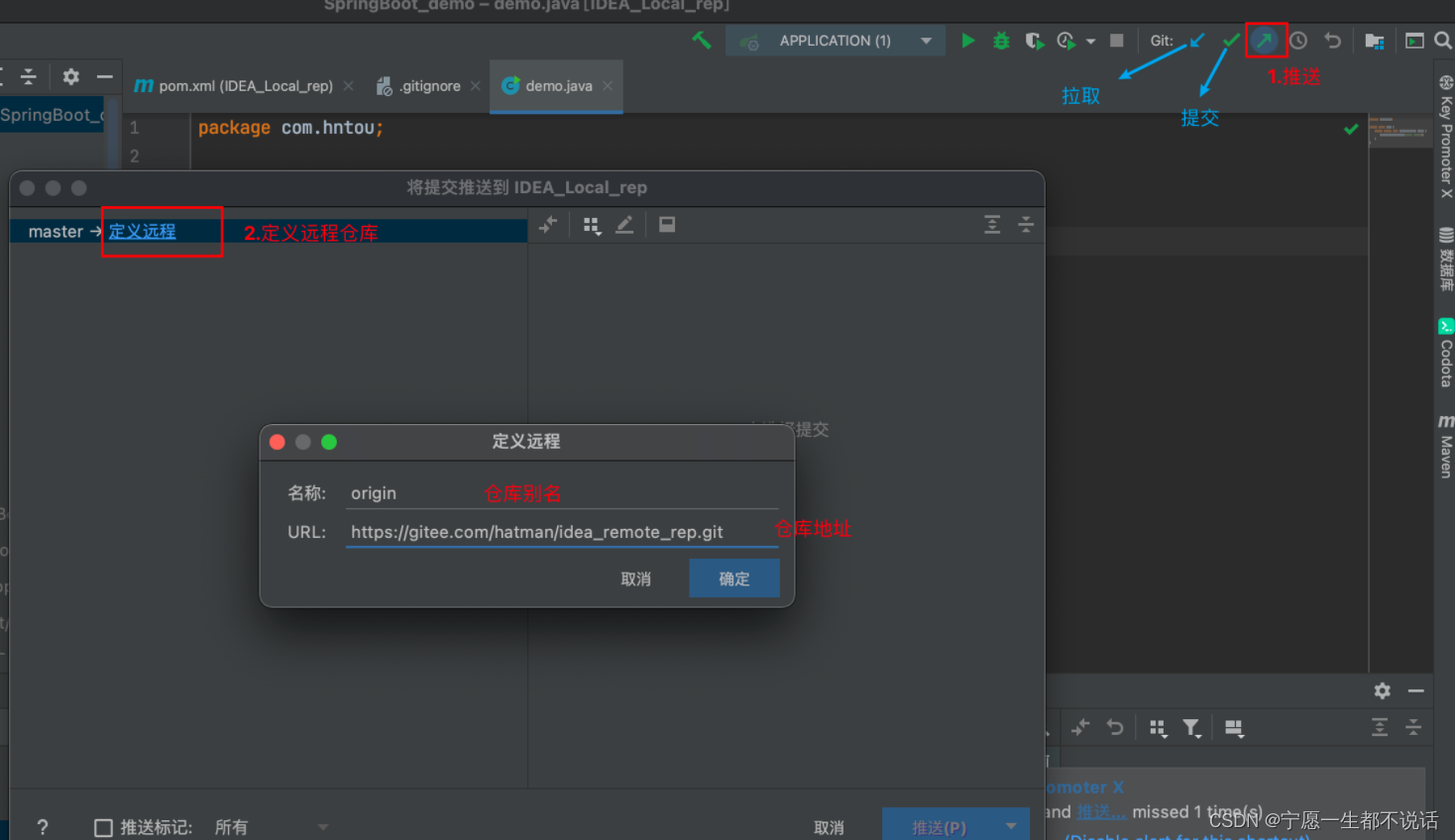
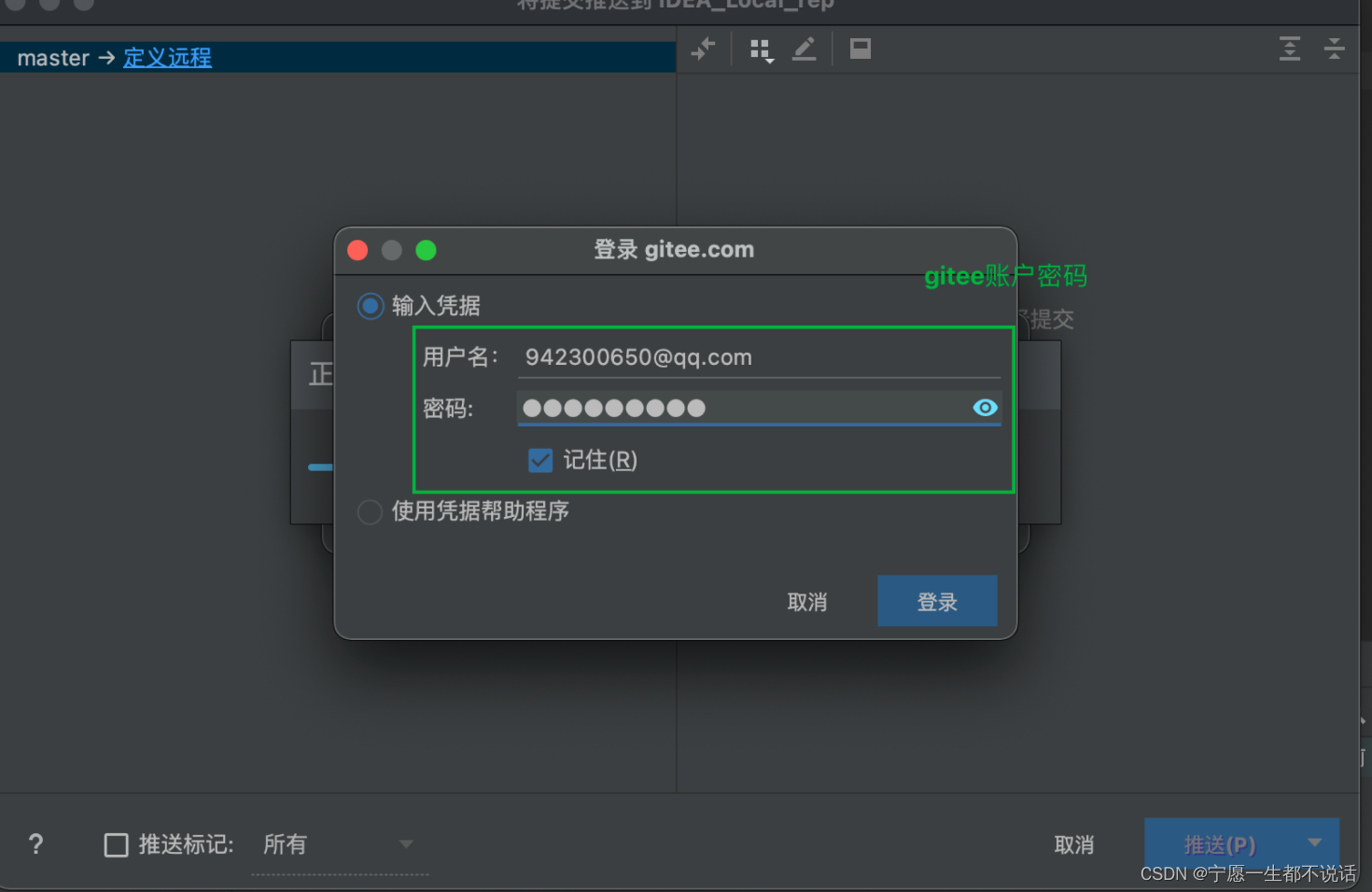
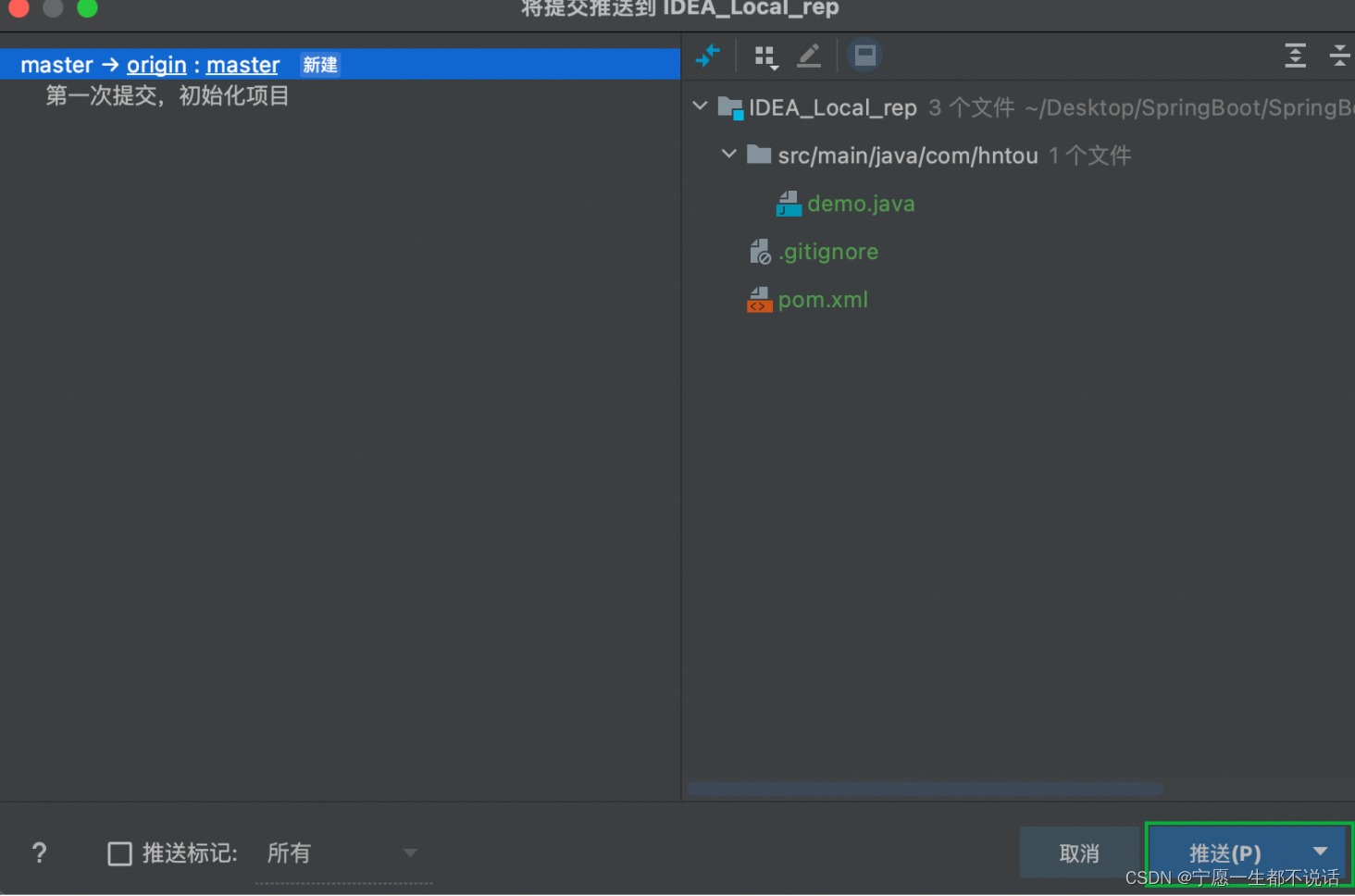
推送完成之后可以看到本地仓库和远程仓库的分支以及当前版本
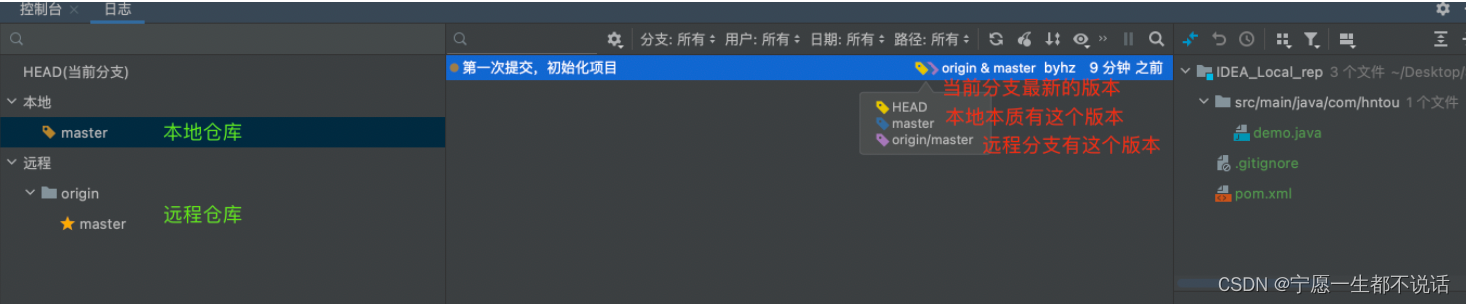
9.可以看到推送成功之后,远程仓库也有了刚才推送的版本。
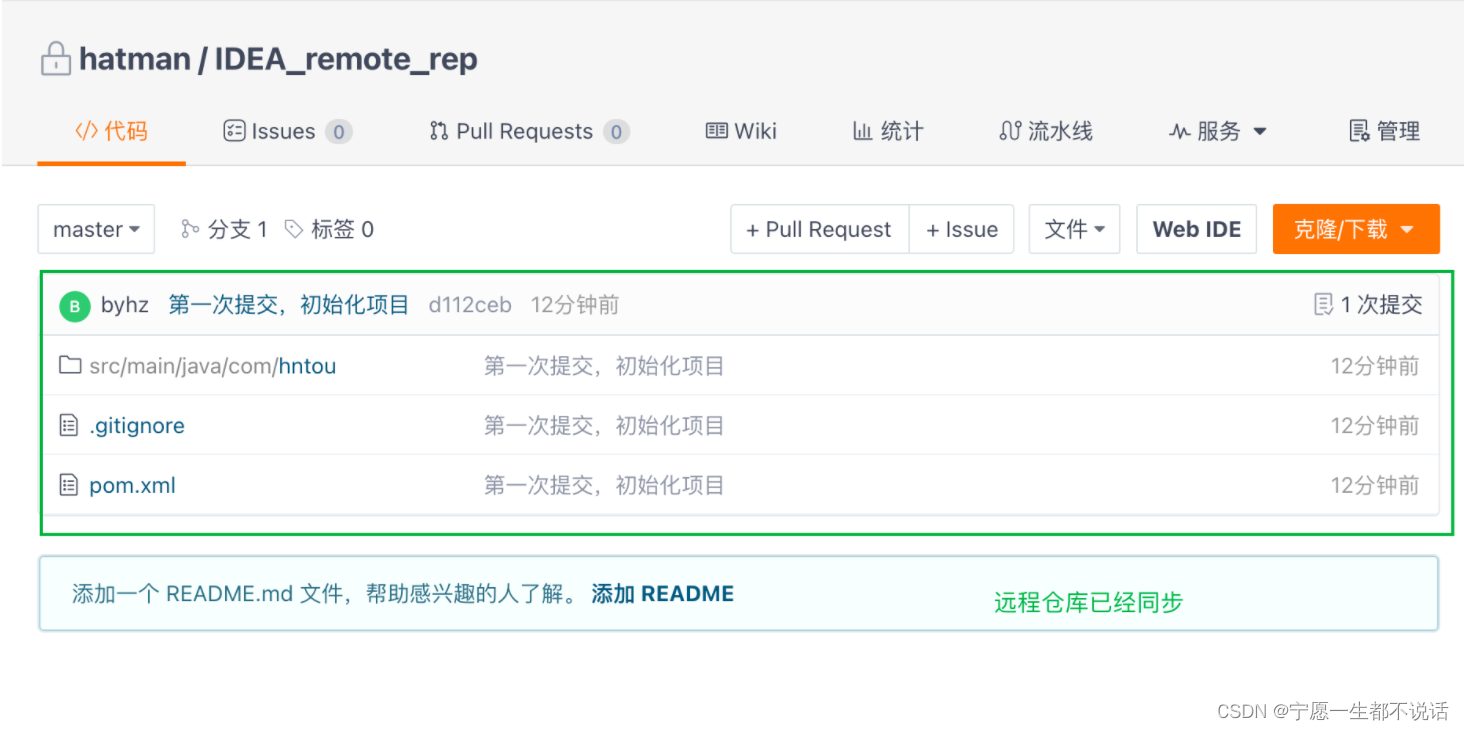
IDEA VCS一次之后就没有这个选项了,之后的项目只能取本地磁盘 手动初始化仓库 git init
2.2 远程仓库操作
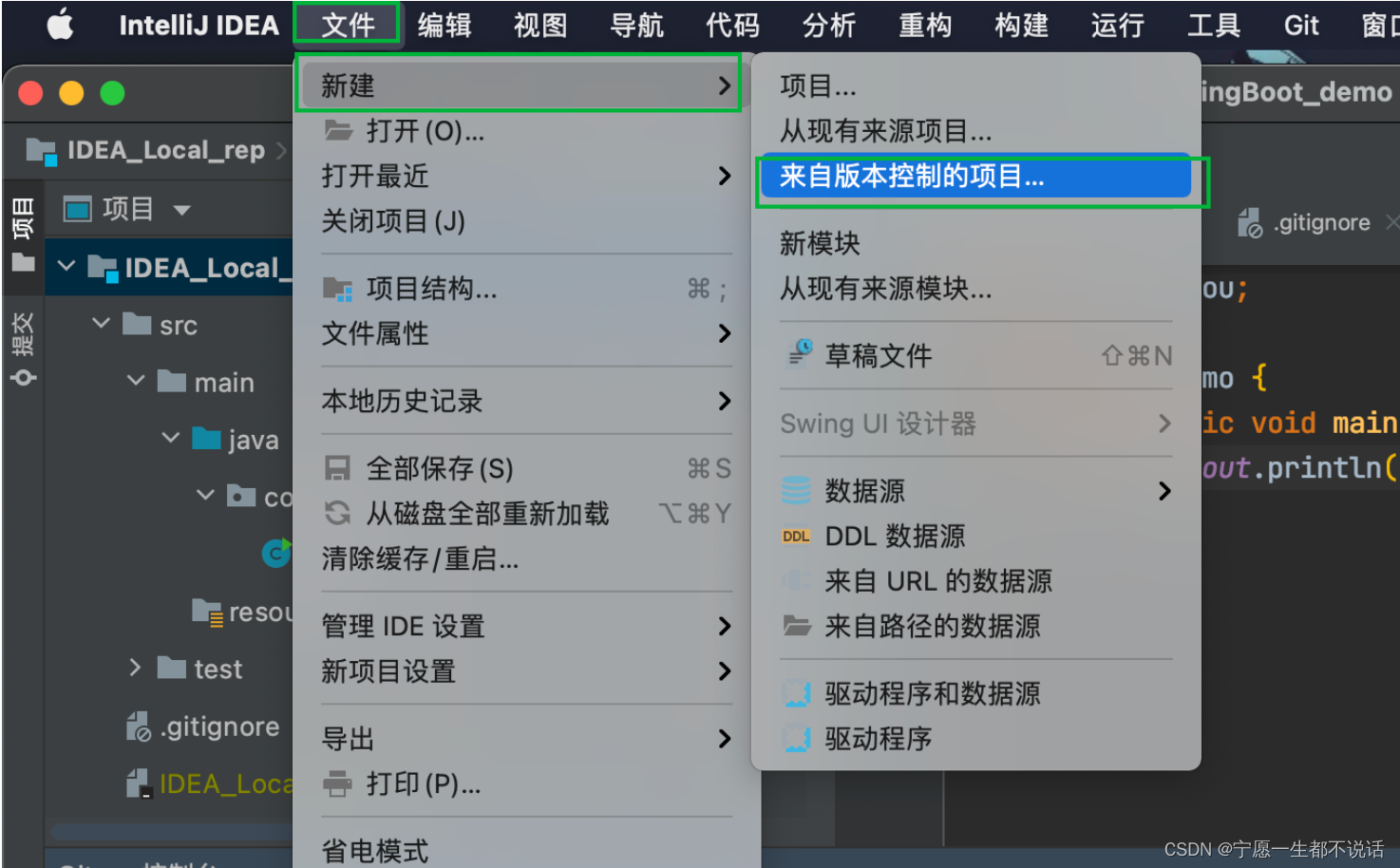
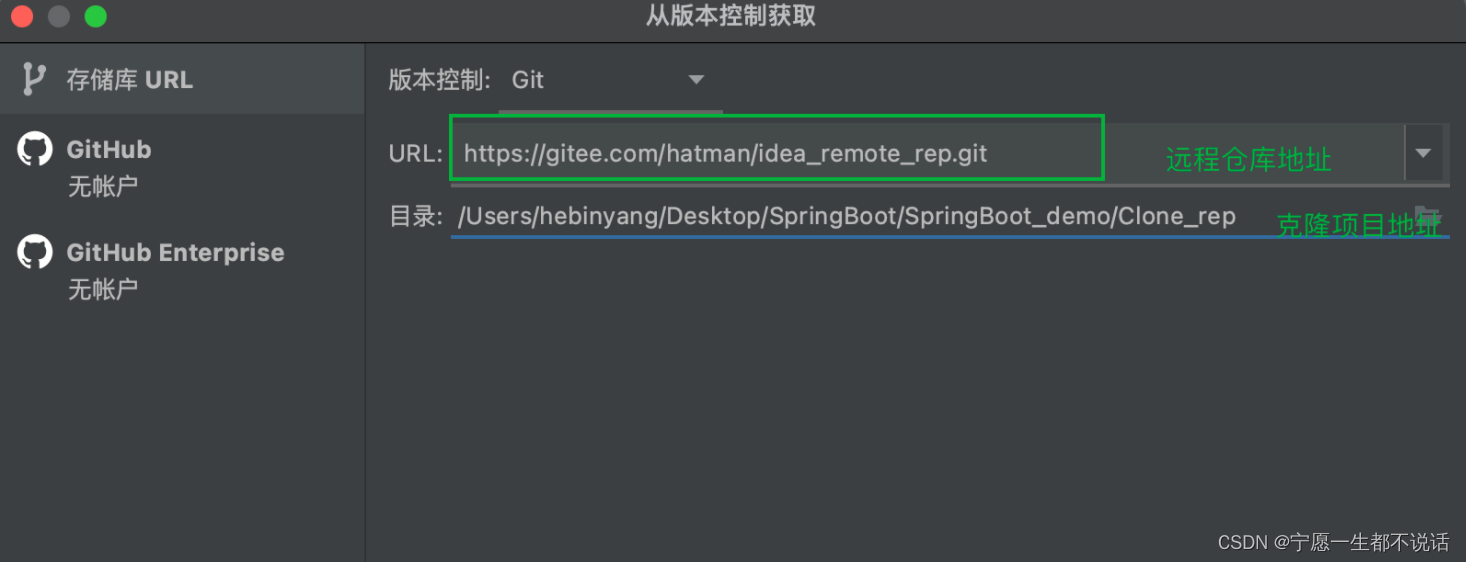
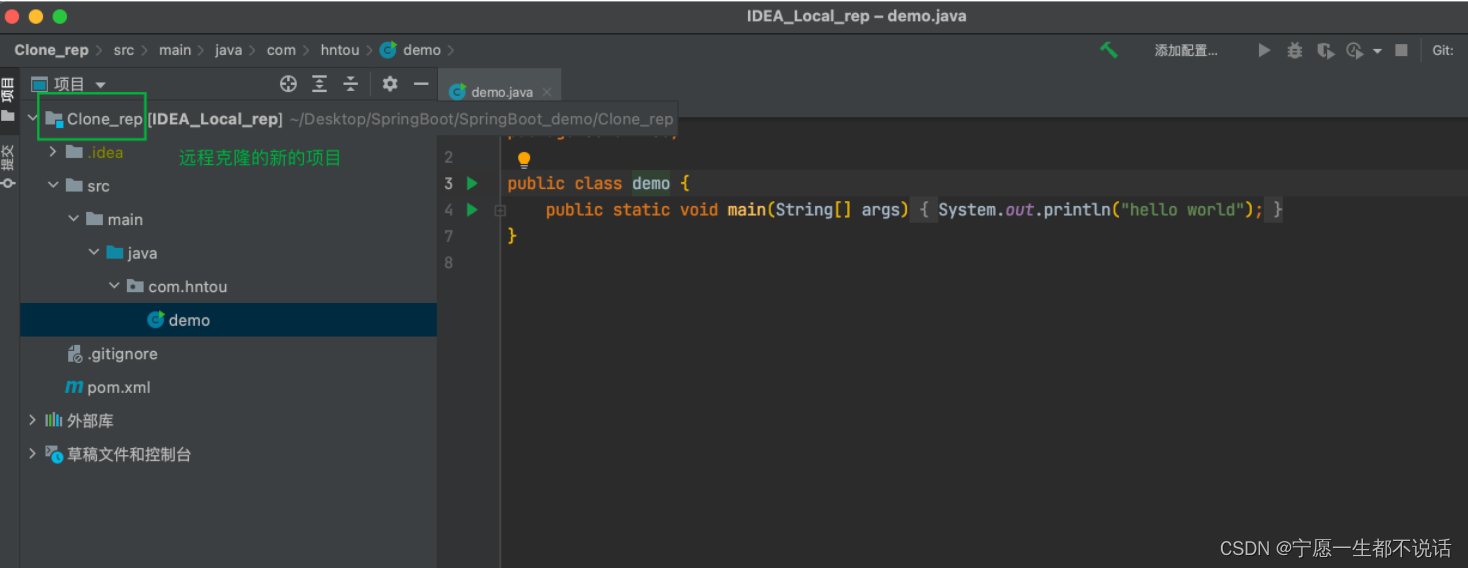
三、分支操作
3.1 新建分支
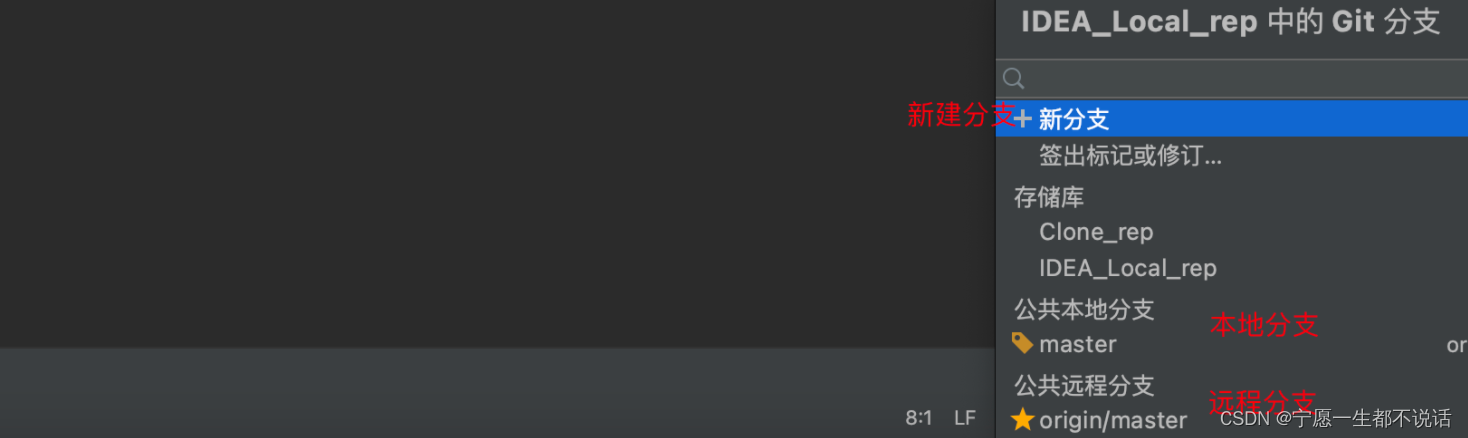
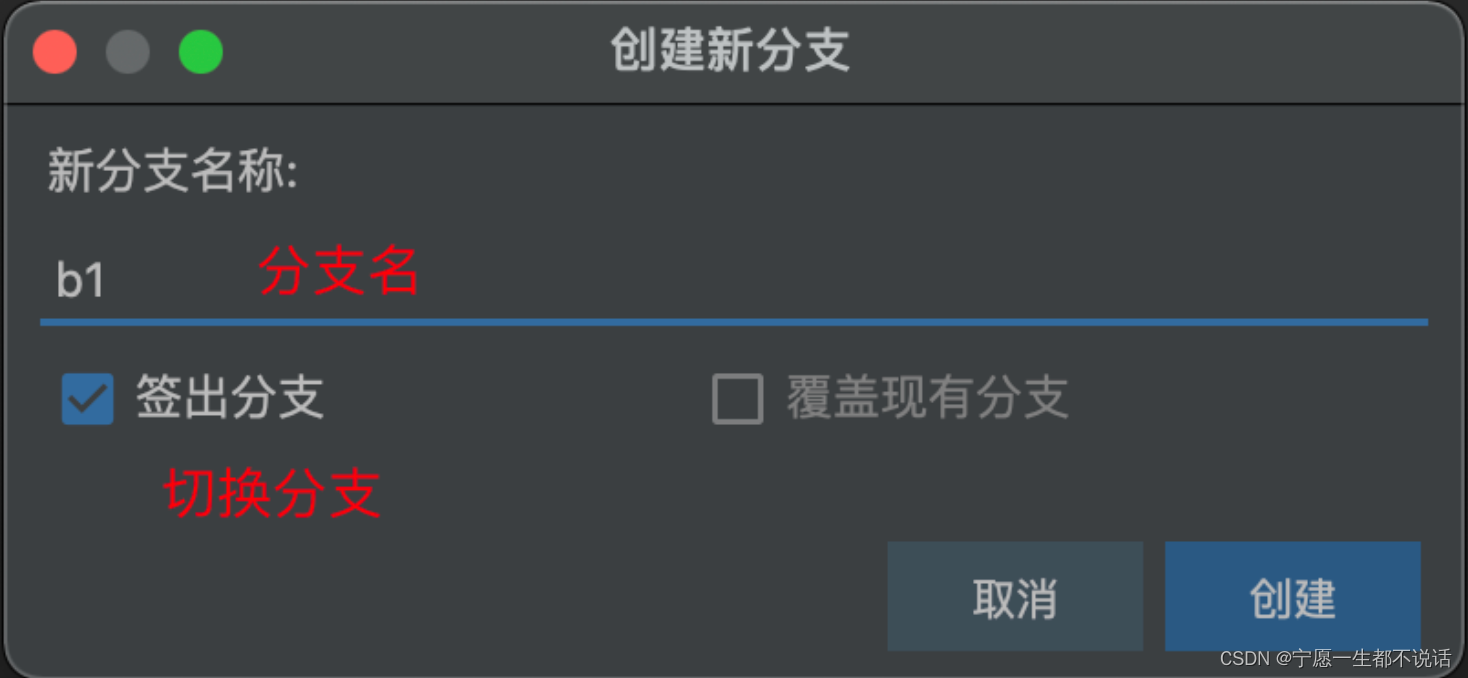

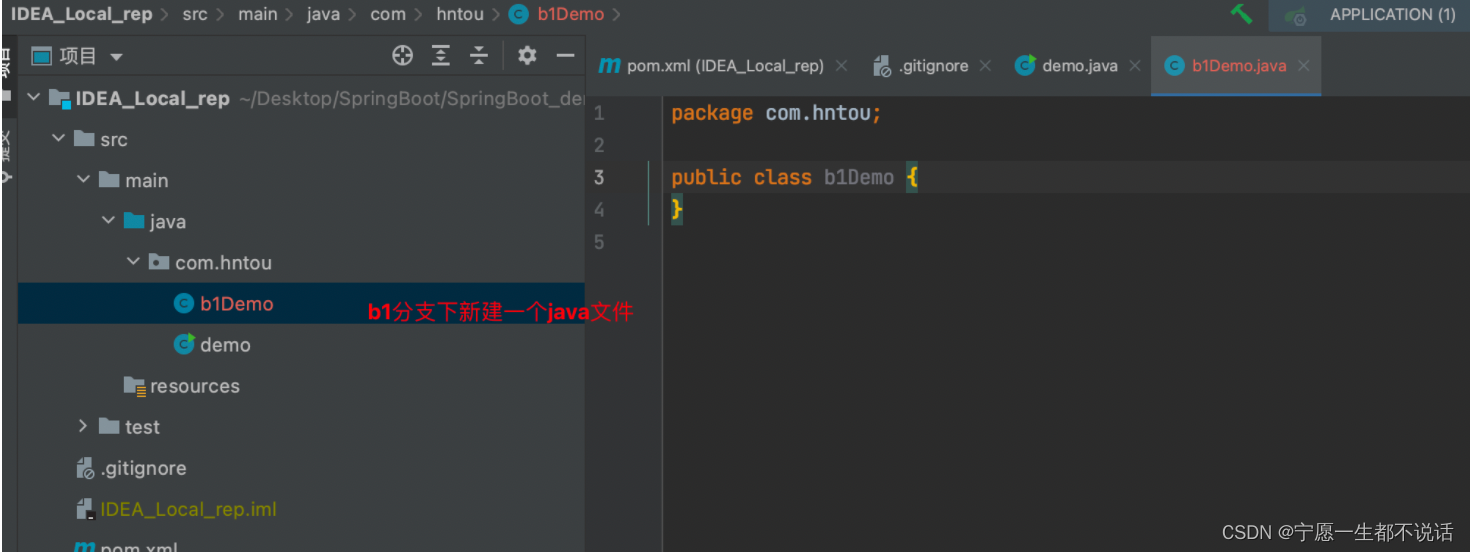
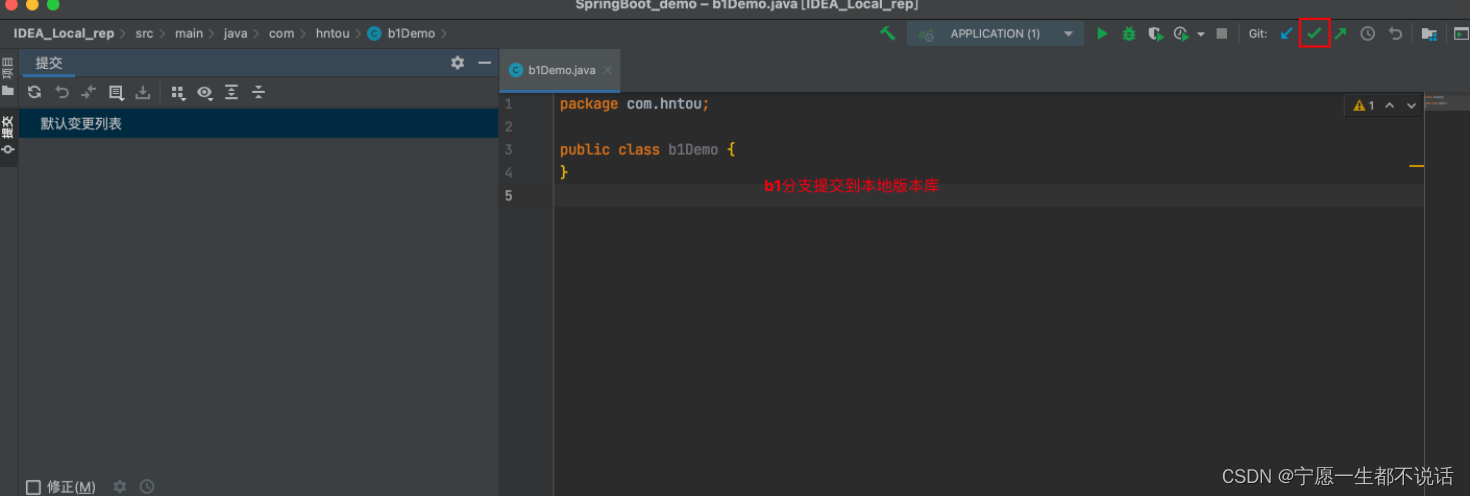
3.2 合并分支
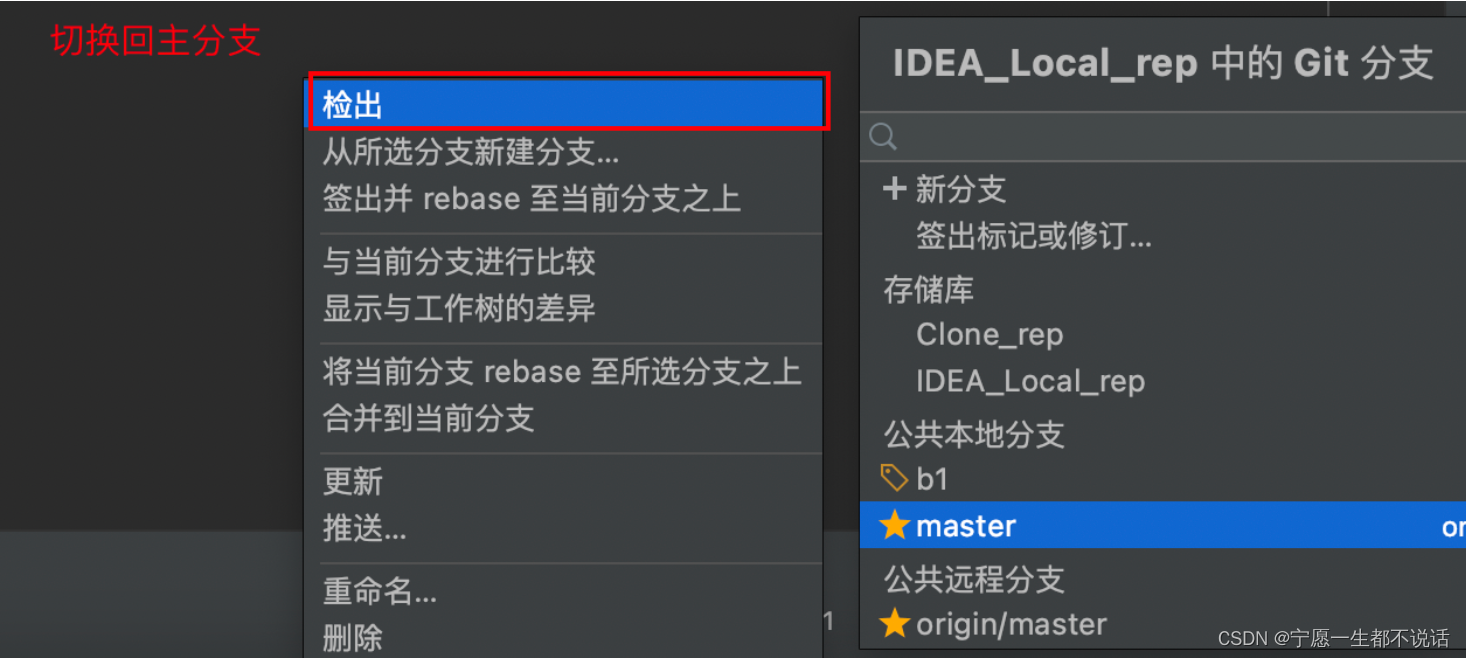
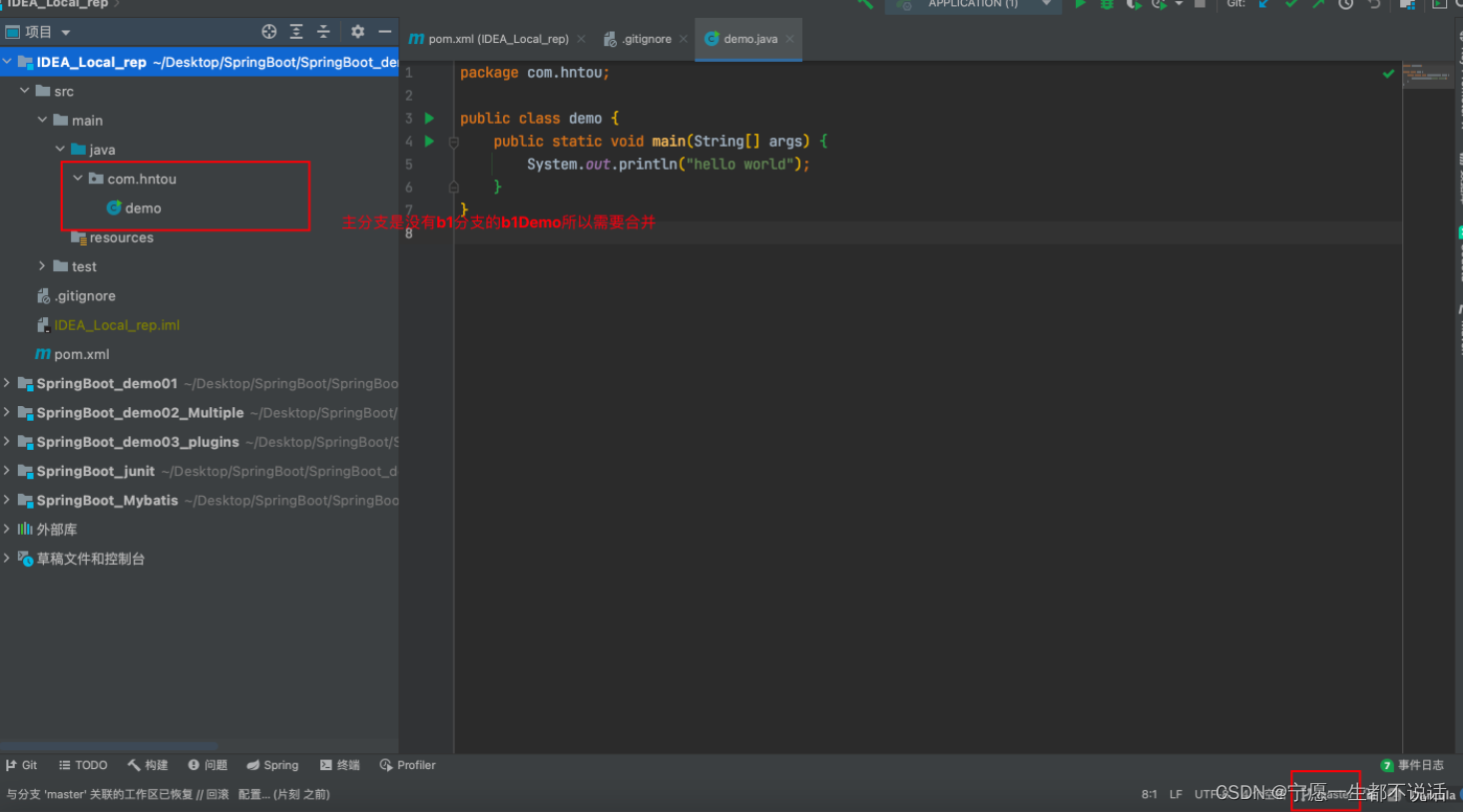
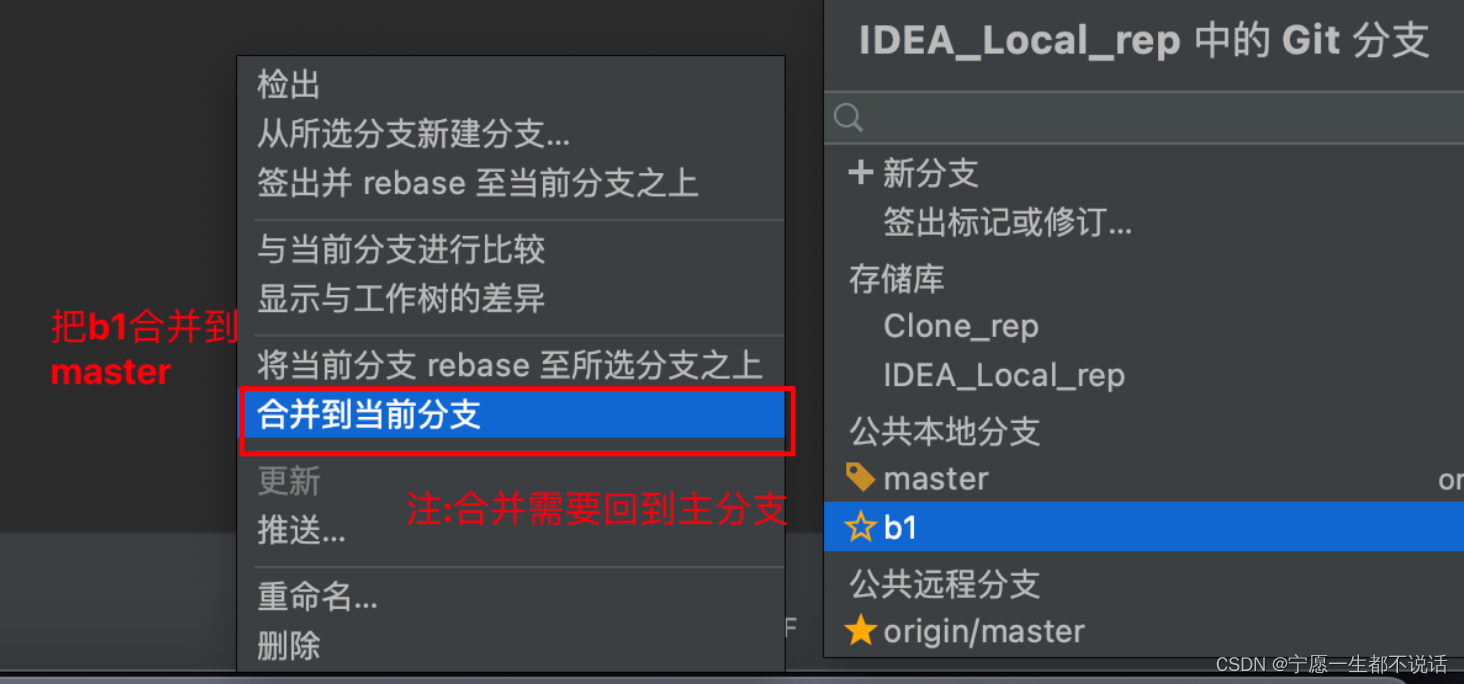
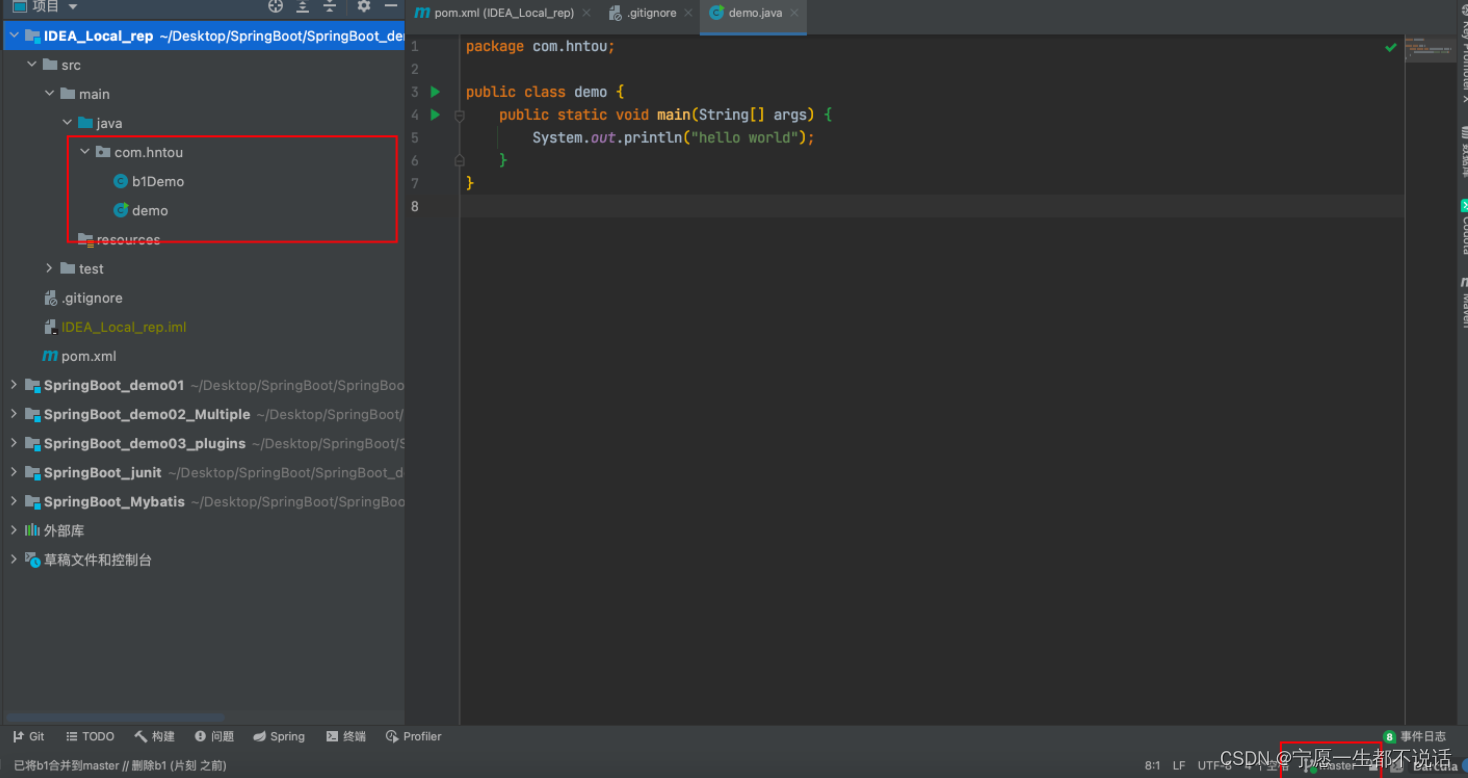
3.3 推送至远程仓库
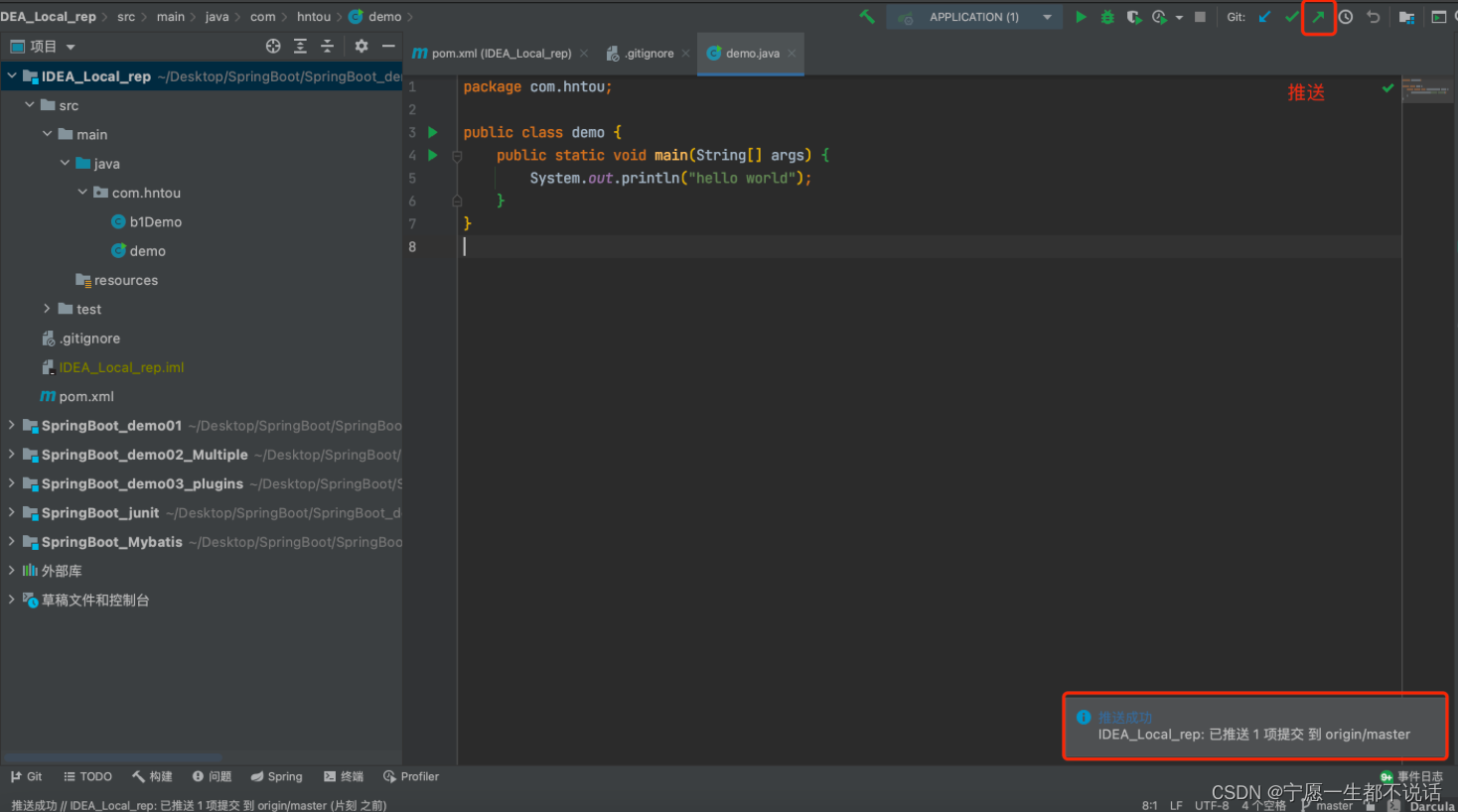
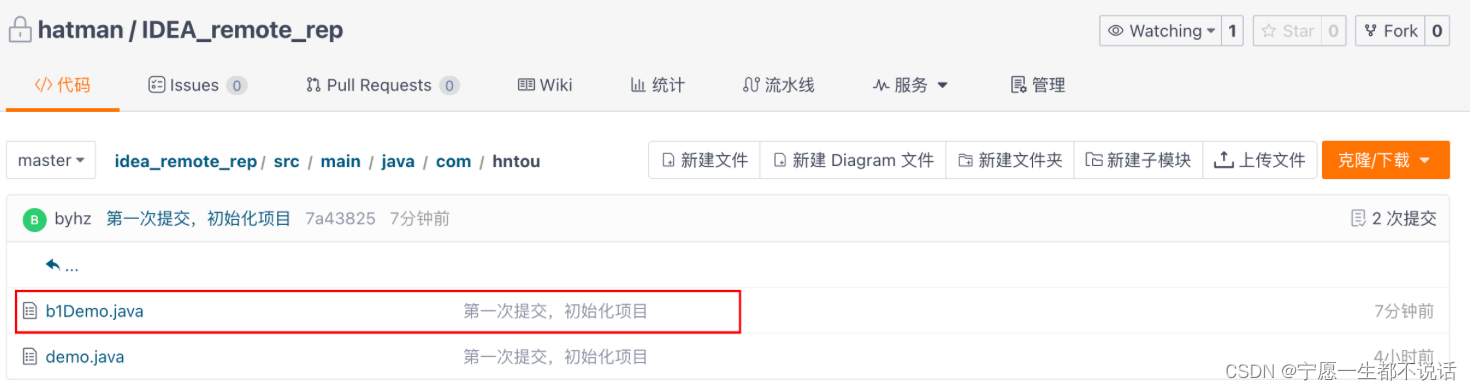
3.4 拉取
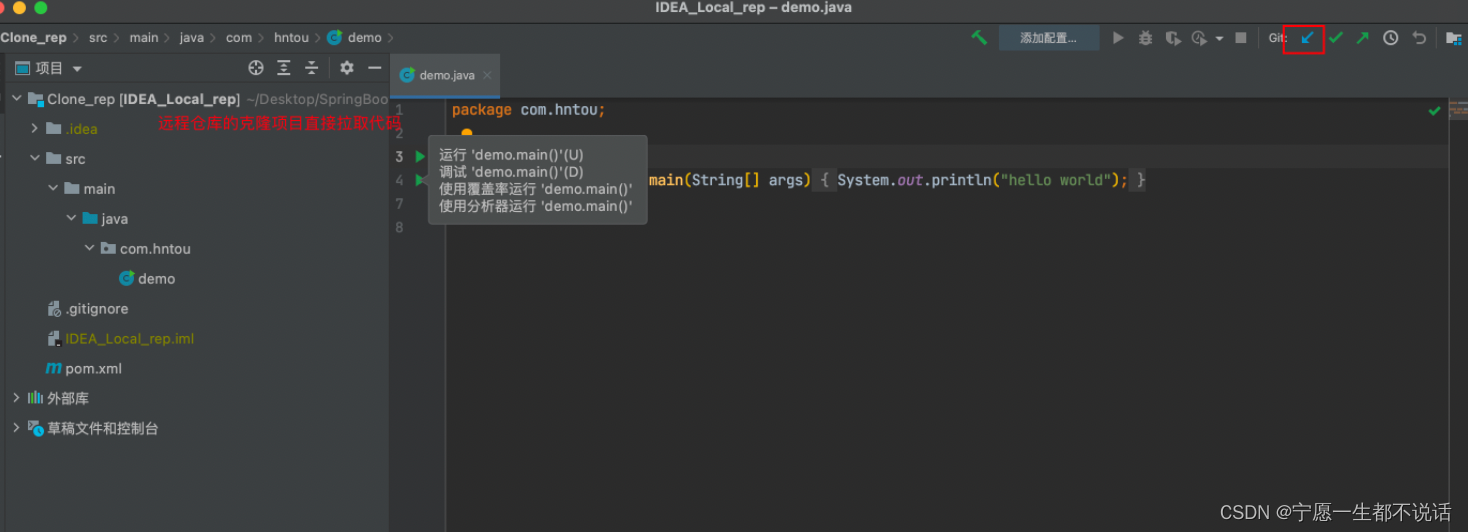
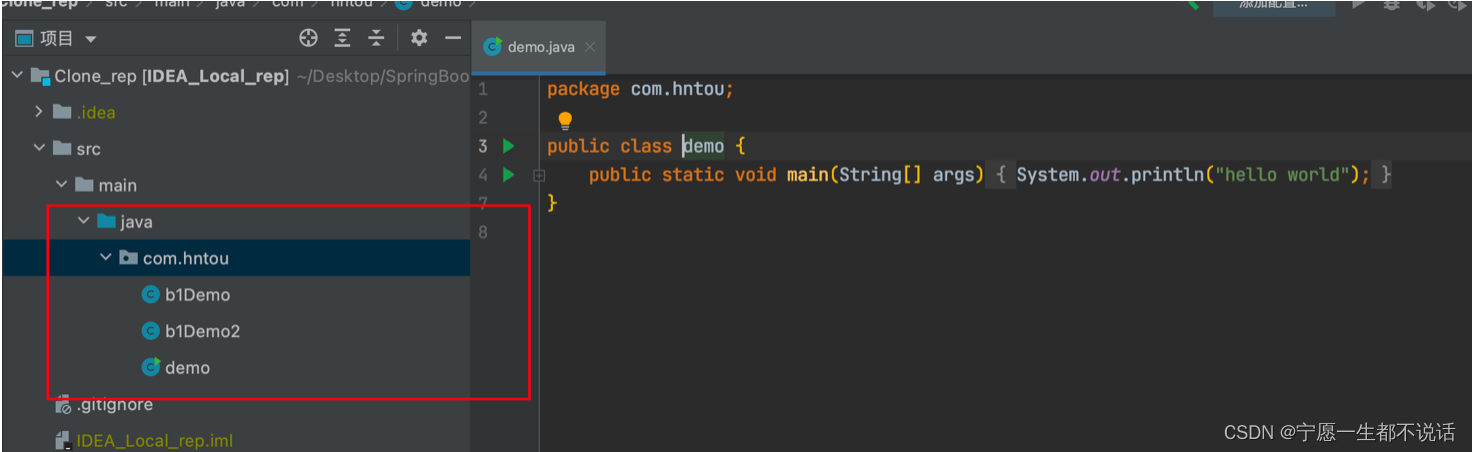
版权归原作者 宁愿一生都不说话 所有, 如有侵权,请联系我们删除。